Online cursusvideo's zijn een geweldig hulpmiddel om studenten te helpen altijd en overal te leren.
Ze zijn echter niet zonder hun uitdagingen. Het kan moeilijk zijn om de online leerervaring interactief te maken voor studenten en om video's toegankelijk te maken voor studenten van alle niveaus.
Maak je geen zorgen. We staan achter je!
Hier zijn vijf geweldige tips die ervoor zorgen dat je cursusvideo's interactiever en toegankelijker worden voor je studenten.
1. Gebruik een tool die compatibel is met uw hostingsite
Als u interactieve elementen aan uw cursusvideo's toevoegt, is het belangrijk dat u controleert of deze functies werken zoals u dat wilt in uw videohostingplatform.
Sommige videosites, zoals YouTube, bieden geen native ondersteuning voor interactiviteit, en veel videoplatforms hebben hun eigen vereisten en workflows voor het inschakelen van interactieve functies. Als u van plan bent om stap voor stap te volgen, zorg er dan voor dat uw uiteindelijke exportbestemming alle interactieve video's die met dit product zijn gemaakt, afspeelt zoals u het bedoeld heeft.
Deze walkthrough is gericht op TechSmith Camtasia, omdat het flexibele opties biedt voor het maken van interactieve inhoud die op tal van platforms kan worden gebruikt. Hier zijn een paar verschillende manieren waarop de interactieve elementen van Camtasia extern zullen functioneren:
- Host de video op uw eigen webserver met behulp van de TechSmith Smart Player
- Upload video naar Screencast.com of Knowmia Pro.
- Exporteer de interactieve video als een SCORM-bestand en upload het naar de meeste Learning Management Systems (LMS), zodat je alle interactieve functies die je hebt gemaakt kunt benutten en zelfs tracking en scoring kunt gebruiken.
Ongeacht de optie die u kiest, zorg ervoor dat uw videosoftware en de uiteindelijke hostingbestemming compatibel zijn. Het is altijd beter om het nu te controleren en aan te passen dan uren aan een video te besteden om te beseffen dat deze niet werkt zoals je wilt.
2. Interactieve quizzen gebruiken
Door interactieve quizzen aan je cursusvideo's toe te voegen, kun je de aandacht van studenten vasthouden en ze betrokken houden bij je inhoud. Quizzen verschijnen op specifieke punten in de video. Studenten moeten reageren om verder te kunnen gaan, en ze kunnen direct feedback krijgen op hun antwoorden.
Wanneer je kleine quizzen in je video's plaatst, moeten leerlingen goed opletten om ervoor te zorgen dat ze geen informatie missen. Bovendien kun je statistieken bekijken over het begripsniveau van studenten en hun begrip van de belangrijkste cursusconcepten.
Hier leest u hoe u interactieve quizzen kunt opnemen in uw cursusvideo's met Camtasia.
Kies met Camtasia geopend Interactiviteit in het deelvenster Gereedschappen. Selecteer vervolgens Quiz toevoegen aan tijdlijn of Quiz toevoegen aan geselecteerde media. De eerste optie kan vrij naar elk punt in de video worden verplaatst, terwijl de tweede optie is vergrendeld met het stuk media waaraan u het bevestigt.
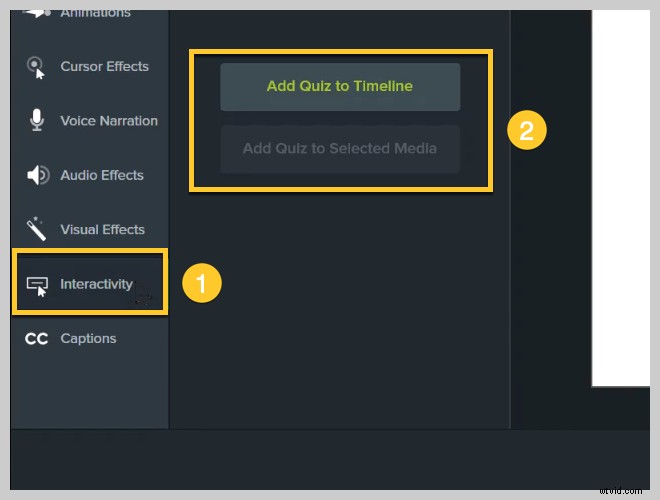
Als je één quiz aan je video toevoegt, wordt de quizmodus ingeschakeld, waardoor je gemakkelijker meer quizzen kunt toevoegen door op de quiztrack boven de media of de tijdlijn te klikken.
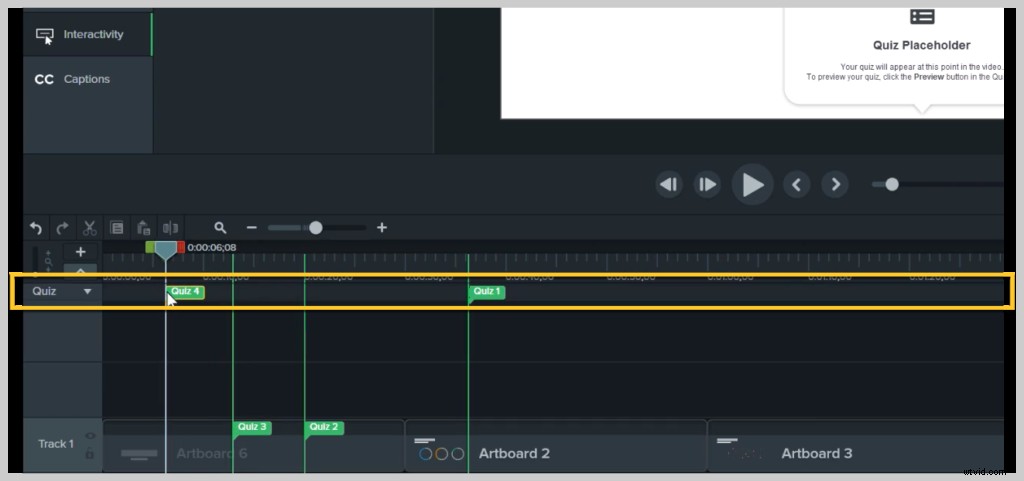
Om een quiz aan te passen, klik je op degene die je wilt bewerken en kijk je naar het eigenschappenvenster in de rechterbovenhoek van je scherm. U kunt het vraagtype kiezen (meerkeuze, de blanco invullen, kort antwoord, waar/onwaar), de vraagtekst en antwoorden wijzigen, en meer.
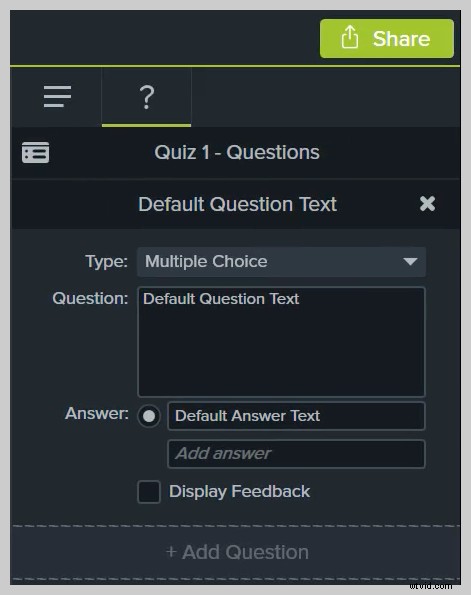
Je kunt ook beslissen of je de juiste antwoorden wel of niet wilt laten zien direct nadat de quiz is ingediend. Als een leerling een fout antwoord geeft, kun je ze zelfs naar een specifiek punt in de video sturen, zodat ze gemist materiaal kunnen bekijken.
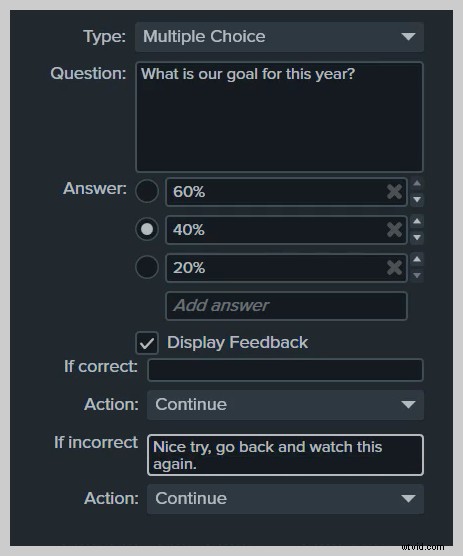
Als je klaar bent, kun je een voorbeeld van de quiz bekijken door op de voorbeeldknop hieronder te klikken.
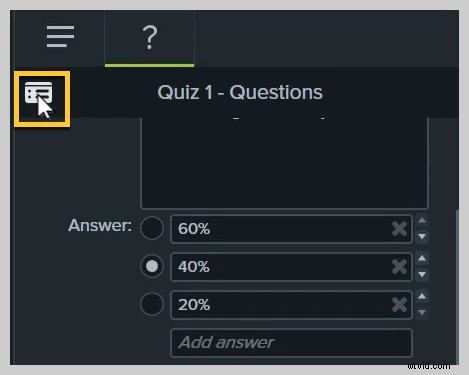
Als alles er goed uitziet, kun je je video met interactieve quizzen delen op het platform van je keuze.
Bekijk de onderstaande video voor een gedetailleerde video-uitleg over het toevoegen van interactieve quizzen aan een video met Camtasia.
3. Gebruik bijschriften
Een van de belangrijkste elementen van een toegankelijke cursusvideo zijn duidelijke bijschriften. Dove of slechthorende studenten zijn niet de enigen die baat hebben bij ondertiteling - anderen werken mogelijk in een lawaaierige omgeving of kunnen geen geluid aan hebben tijdens het kijken. Onthoud dat niet alle studenten toegang hebben tot hoogwaardige apparatuur of een stille, privé-werkruimte.
Bijschriften zijn tekst onder aan een video die de gesproken woorden in de video transcriberen. Ze moeten ook andere geluiden in de video beschrijven die niet zouden worden gehoord door leerlingen die om de een of andere reden geen toegang hebben tot de audio, zoals geluidseffecten.
Er zijn twee soorten bijschriften:open en gesloten. Open bijschriften worden automatisch weergegeven, terwijl ondertitels studenten de keuze geven om ze in of uit te schakelen. Ondertiteling heeft over het algemeen de voorkeur, zodat studenten de optie kunnen kiezen waarmee ze het beste kunnen leren.
Daarnaast zijn bijschriften essentieel om te voldoen aan wettelijke toegankelijkheidsnormen, zoals Sectie 508 en WCAG 2.0. Zonder ondertiteling hebben dove of slechthorende kijkers geen toegang tot de inhoud van je cursusvideo.
Tip:Bijschriften die zijn gemaakt met TechSmith Camtasia kunnen ook worden geëxporteerd als een .SRT-ondertitelingsbestand om ze gemakkelijk te uploaden naar andere videoplatforms.
In deze blog kunnen we je door het proces leiden van het toevoegen van ondertiteling aan een video.
Of bekijk de video-tutorial hieronder als je de voorkeur geeft aan een visuele uitleg.
4. Gebruik een inhoudsopgave
Een inhoudsopgave geeft studenten een snelle manier om specifieke informatie of onderwerpen in uw cursusvideo's te vinden. Ze zijn vooral handig voor langere video's met meer inhoud.
Hoewel kortere video's studenten vaak beter aanspreken, kan het zijn dat je om verschillende redenen toch langere video's moet maken. Voor deze situaties geeft het bieden van een inhoudsopgave aan studenten de mogelijkheid om naar de inhoud te springen en deze te gebruiken waar ze specifiek naar op zoek zijn.
Het maken van een inhoudsopgave voor cursusvideo's kan met name handig zijn wanneer studenten proberen te beoordelen voor toetsen en quizzen en specifieke onderwerpen willen bespreken.
Zo voegt u een inhoudsopgave toe aan uw video's in Camtasia:
Inhoudsopgaven worden gemaakt op basis van markeringen die op de gewenste tijdstippen in uw videoproject in Camtasia moeten worden geplaatst. Als u een PowerPoint- of Keynote-presentatie opneemt, genereert Camtasia automatisch markeringen aan het begin van elke dia.
Om nieuwe markeringen te bewerken of toe te voegen, schakelt u het spoor Markeringen boven de tijdlijn in door Ctrl+M / ^+M te selecteren, of door op de markeringsoptie in de tijdlijntools te klikken. Om vervolgens een markering toe te voegen, klikt u eenvoudig op de blauwe plusknop langs de tijdlijn waar u het volgende hoofdstuk wilt toevoegen. Net als bij quizzen kunnen markeringen worden toegevoegd aan je tijdlijn of aan specifieke clips.
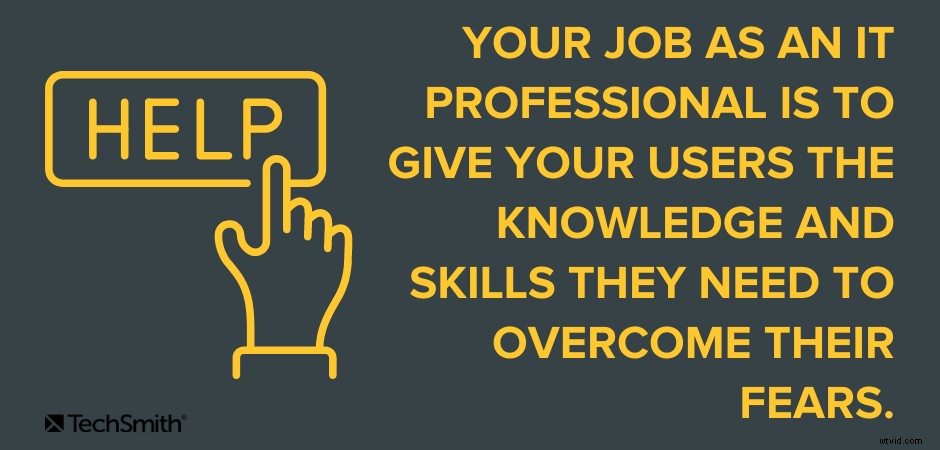
Vervolgens kunt u de naam van elke markering eenvoudig aanpassen met behulp van het eigenschappenvenster. De naam van de markering zal dienen als de naam van het item in uw inhoudsopgave.
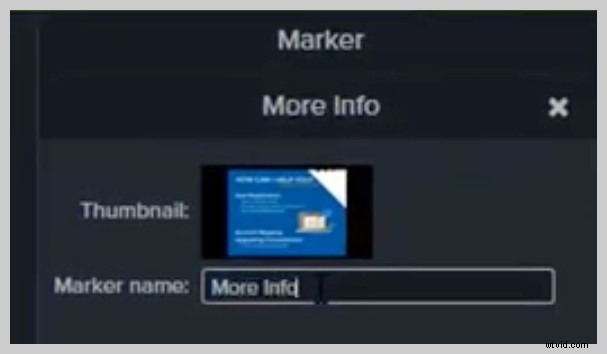
Zoals altijd moet u uw video exporteren als een SCORM-pakket of deze hosten op een server die de TechSmith Smartplayer ondersteunt om ervoor te zorgen dat de inhoudsopgave wordt weergegeven en naar wens werkt. U kunt het uiterlijk en gedrag verder aanpassen met de instellingen voor aangepaste productie.
We hebben een geweldige video-walkthrough van dit proces met enkele extra tips hier:
5. Interactieve hotspots gebruiken
Een hotspot verandert een afbeelding, regio of annotatie in je video in een interactieve, klikbare regio of knop die direct in de video is ingesloten. Het biedt aanvullende informatie of bronnen over onderwerpen die worden behandeld. Zie het als een hyperlink in een document of een website.
Een hotspot kan linken naar andere websites, downloadbare documenten of zelfs een andere videoserie. Je kunt ook een hotspot gebruiken om de gebruiker naar verschillende secties van dezelfde video te laten gaan, zodat je niet-lineaire leerpaden binnen de video kunt creëren.
Als u een hotspot aan een video in Camtasia wilt toevoegen, selecteert u Visuele effecten en vervolgens Interactieve hotspot.
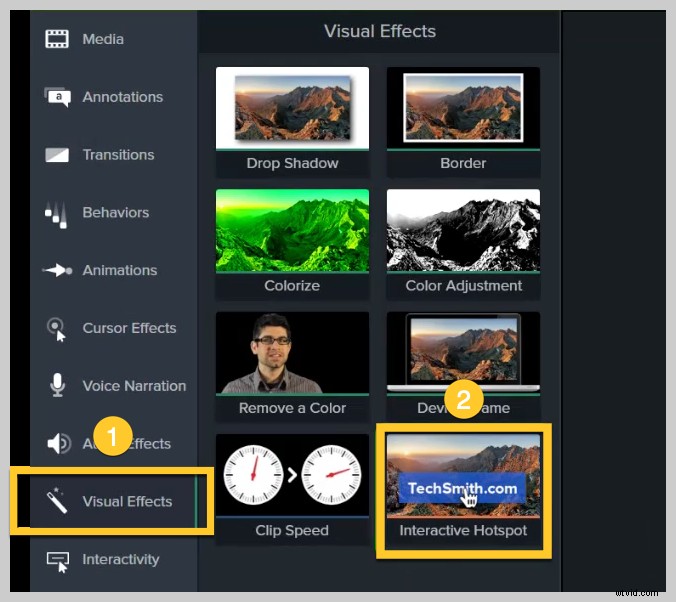
Sleep de hotspot vervolgens over het object op uw tijdlijn waarmee u wilt dat studenten communiceren, zoals een eenvoudige aantekening of geïmporteerde afbeelding. Nadat u het hotspot-effect hebt toegevoegd, wordt het deelvenster Eigenschappen geopend, zodat u de actie kunt aanpassen.
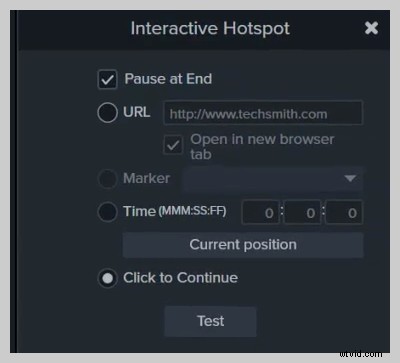
De standaardinstellingen zijn dat de video wordt gepauzeerd aan het einde van een hotspot en dat studenten op Doorgaan moeten klikken om verder te gaan. Je kunt ze aanpassen om een link te openen of studenten naar een specifieke markering of tijd in een video te sturen.
Bekijk hier een meer gedetailleerde uitleg over het toevoegen van hotspots aan een cursusvideo:
Betere cursusvideo's zorgen voor betere resultaten
Iedereen kan interactieve en toegankelijke beelden maken voor online onderwijs.
Het belangrijkste is dat je rekening houdt met de behoeften van studenten en ervoor zorgt dat je inhoud hen echt helpt om dieper in het materiaal te duiken dat je lesgeeft.
Nu je weet waar je je op moet concentreren, hoef je je niet te laten intimideren door video's te maken voor je online cursussen.
Ga daarheen en onderricht!
Lees meer over Hoe u kunt overschakelen naar online lesgeven.
Veelgestelde vragen
Wat zijn enkele aanvullende manieren om mijn cursusvideo's aantrekkelijk te maken voor studenten?Naast de hierboven genoemde tips, kunt u overwegen bewegende beelden of kleuraccenten toe te voegen. Deze zullen de aandacht van uw studenten trekken en hen gefocust houden op uw inhoud.
Zullen mijn interactieve video-elementen werken op YouTube?Als je video is gemaakt met Camtasia, werken interactieve elementen zoals quizzen en hotspots niet als je deze uploadt naar YouTube. Raadpleeg in plaats daarvan de suggesties in tip 1 voor manieren waarop u ervoor kunt zorgen dat deze elementen goed werken voor studenten.
Moet ik ondertiteling toevoegen aan mijn video's?Ja absoluut. Het is niet alleen het juiste om te doen, zodat studenten van alle niveaus uw cursusinhoud kunnen gebruiken, het is ook een wettelijke vereiste. Maak je geen zorgen, video's ondertitelen is eenvoudig met Camtasia. Raadpleeg tip 2 voor meer informatie.
